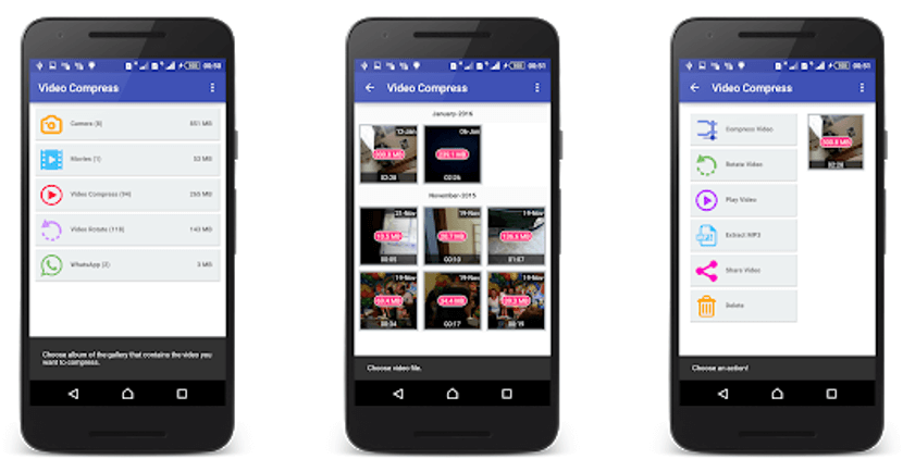Απαιτήσεις σύνδεσης στο Διαδίκτυο
Για να πραγματοποιήσετε μια επιτυχημένη βιντεοκλήση, χρειάζεστε μια σύνδεση στο διαδίκτυο που στέλνει και λαμβάνει δεδομένα αρκετά γρήγορα. Απαιτείται καλή ευρυζωνική σύνδεση (η ελάχιστη ταχύτητα είναι 350 Kbps upstream και downstream για βιντεοκλήση) και η καθυστέρηση δεν πρέπει να είναι μεγαλύτερη από 100 χιλιοστά του δευτερολέπτου. Εάν χρησιμοποιείτε κινητό τηλέφωνο ή tablet, το σήμα κινητής τηλεφωνίας 3G/4G θα πρέπει να είναι επαρκές για βιντεοκλήση. Λάβετε υπόψη ότι εάν χρησιμοποιείτε σύνδεση Satellite ή NBN Sky Muster, ενδέχεται να αντιμετωπίσετε προβλήματα χαμηλού εύρους ζώνης.
Υπάρχουν διάφοροι τρόποι για να δείτε το μέγεθος του εύρους ζώνης που έχει ένας χρήστης σε μια βιντεοκλήση. Μπορείτε να χρησιμοποιήσετε τη λειτουργία Traffic Light Connection μέσα από το παράθυρο κλήσης ή μπορείτε να χρησιμοποιήσετε την αναπτυσσόμενη οθόνη πληροφοριών συμμετεχόντων στον πίνακα εργαλείων για να δείτε τις πληροφορίες εύρους ζώνης (δείτε παρακάτω για λεπτομέρειες).
Μπορείτε επίσης να ελέγξετε την ταχύτητα της σύνδεσής σας στο Διαδίκτυο εκτός βιντεοκλήσης κάνοντας μια δοκιμή ταχύτητας εδώ: https://www.speedtest.net/
Κάντε κλικ στο κουμπί GO για να κάνετε τη δοκιμή σας και μόλις ολοκληρωθεί θα δείτε τα αποτελέσματά σας
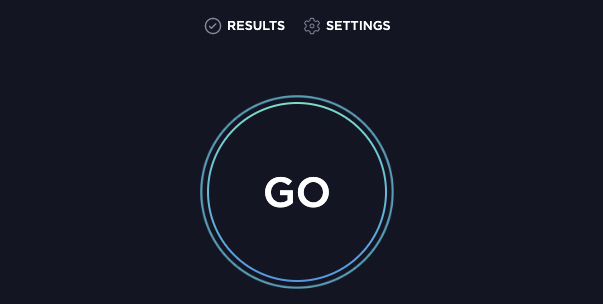 |
 |
Δυνατότητα σύνδεσης φαναριού κυκλοφορίας
Μπορείτε να ελέγξετε εύκολα την ταχύτητα σύνδεσης της κλήσης ενώ βρίσκεστε σε μια βιντεοκλήση healthdirect:
|

|
|
Κάντε κλικ στο φανάρι για να δείτε το πραγματικό εύρος ζώνης με το οποίο είστε συνδεδεμένοι - οτιδήποτε κάτω από τα απαιτούμενα 350 Kbps πάνω ή κάτω θα οδηγήσει σε εγκατάλειψη |
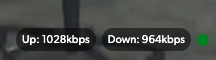 |
Οθόνη πληροφοριών συμμετεχόντων - περιλαμβάνει πληροφορίες εύρους ζώνης κλήσεων
|
Μεταβείτε στη σελίδα του Πίνακα ελέγχου και κάντε κλικ στο Συμμετέχοντες στην κλήση σας για να δείτε πληροφορίες σχετικά με όλους τους συμμετέχοντες, όπως:
|
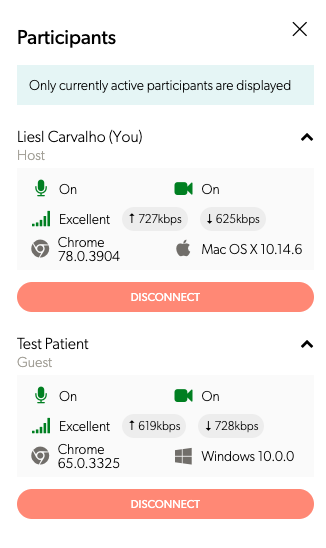 |
Πώς να αλλάξετε τις ρυθμίσεις ποιότητας βίντεο
Εάν αντιμετωπίζετε τακτικά προβλήματα χαμηλού εύρους ζώνης με τους συμμετέχοντες σας, ίσως θέλετε να αλλάξετε τις ρυθμίσεις ποιότητας της βιντεοκλήσης. Μπορείτε να το κάνετε αυτό μέσα από μια μεμονωμένη κλήση ή μπορείτε επίσης να το ρυθμίσετε για όλες τις κλήσεις στην Περιοχή Αναμονής σας.
Αλλαγή ποιότητας βίντεο κατά την κλήση:
| Κατά τη διάρκεια μιας βιντεοκλήσης, κάντε κλικ στις Ρυθμίσεις και μεταβείτε στην επιλογή Επιλογή ποιότητας βίντεο . Σημείωση: Εάν δεν βλέπετε τις επιλογές ποιότητας βίντεο, ενδέχεται να χρησιμοποιείτε ένα πρόγραμμα περιήγησης (όπως το Safari ή παλαιότερες εκδόσεις του Chrome/Firefox) που δεν υποστηρίζει αυτήν τη δυνατότητα. |
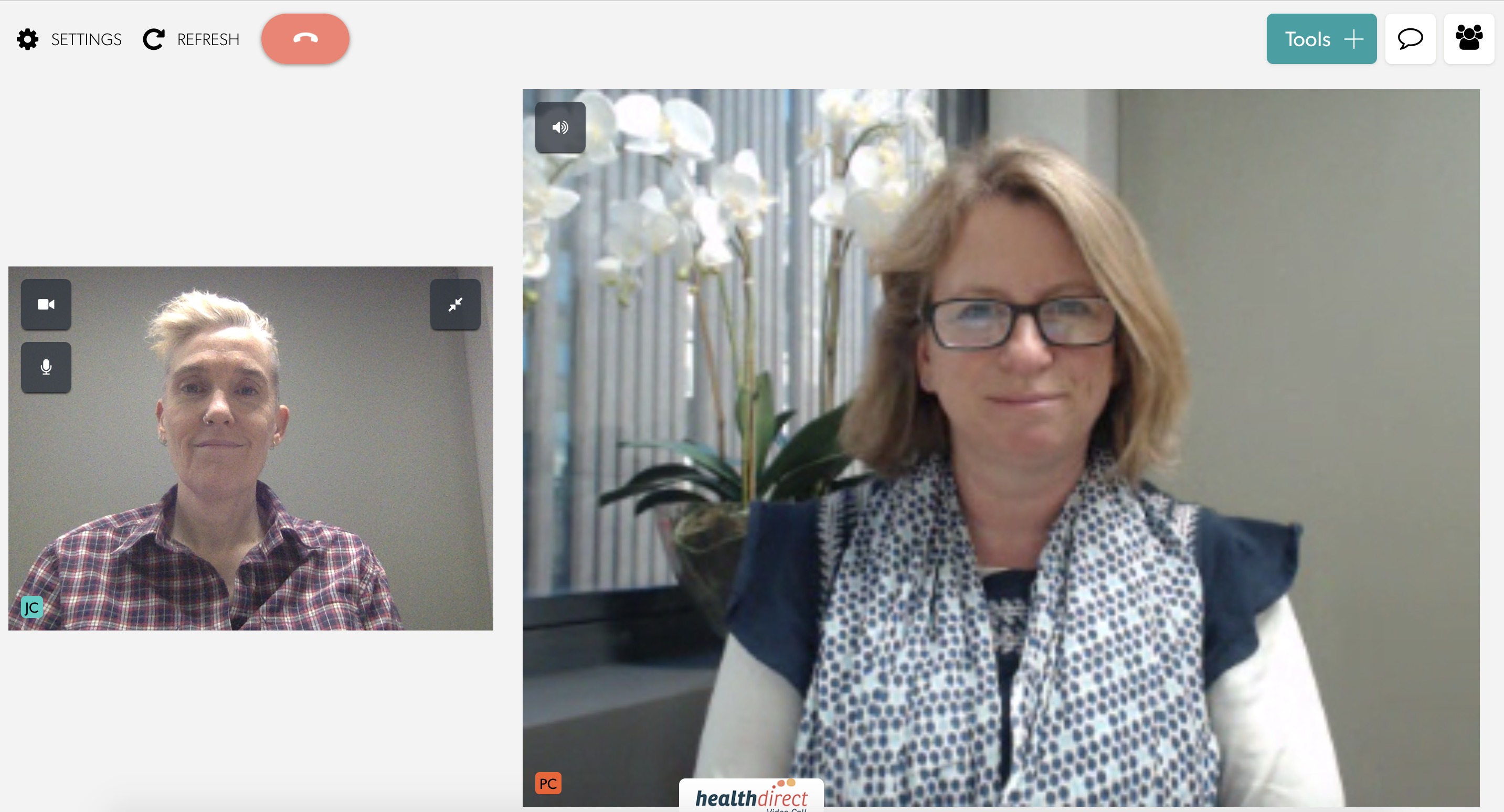 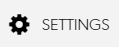
|
| Χρησιμοποιώντας αυτές τις επιλογές, μπορείτε να αλλάξετε την ποιότητα του βίντεο που στέλνετε σε άλλους συμμετέχοντες στην κλήση, γεγονός που μπορεί να προσφέρει βελτιώσεις στη συνολική ποιότητα της κλήσης σας. Για παράδειγμα, η μετάβαση σε μια ρύθμιση βίντεο χαμηλής ποιότητας μπορεί να οδηγήσει σε βελτιωμένο ήχο σε κακές συνθήκες δικτύου. Οι ρυθμίσεις έχουν τις ακόλουθες συμπεριφορές: Προσαρμοστικό Υψηλή ποιότητα Αυτό εξαρτάται από μερικούς παράγοντες:
Πρότυπο ποιότητας Χαμηλή ποιότητα Περιορισμένο εύρος ζώνης Σε μια προσπάθεια δημιουργίας και διατήρησης μιας επιτυχημένης κλήσης, αυτή η ρύθμιση θα θυσιάσει περαιτέρω την ποιότητα και την ομαλότητα του βίντεο για να δώσει προτεραιότητα στον ήχο. Σε αυτήν τη ρύθμιση (για χρήστες μη Safari) θα επιχειρηθεί η αποστολή βίντεο με ταχύτητα 20 καρέ ανά δευτερόλεπτο (FPS), με μέγιστη ανάλυση στόχου 160x120, χωρίς ελάχιστη ανάλυση. Εάν χρησιμοποιείτε το Safari, λόγω αδυναμίας υποστήριξης αναλύσεων βίντεο κάτω των 320x240, το βίντεο θα σταλεί με ταχύτητα 15 καρέ ανά δευτερόλεπτο (FPS), με ανάλυση στόχου 320x240. Σημείωση: Προς το παρόν, μόνο τα εξερχόμενα βίντεο (το βίντεο που στέλνετε σε άλλους) επηρεάζονται από τις ρυθμίσεις ποιότητας βίντεο. Το εισερχόμενο βίντεο δεν επηρεάζεται, αλλά εξακολουθεί να υπόκειται στους ενσωματωμένους μηχανισμούς προσαρμογής ποιότητας της βιντεοκλήσης. |
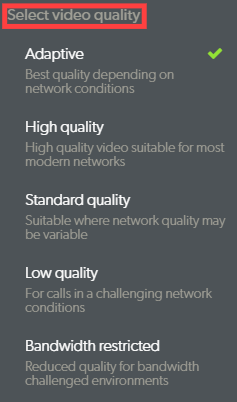 |
Διαμορφώστε τις ρυθμίσεις Ποιότητας κλήσεων για την κλινική σας ως προεπιλεγμένες για όλες τις κλήσεις
Σημείωση: Αυτή η ρύθμιση ισχύει για κάθε κλήση στην κλινική, αλλά οι ρυθμίσεις ποιότητας βίντεο μπορούν να αλλάξουν σε μια μεμονωμένη κλήση ανά πάσα στιγμή, εάν οι συνθήκες το επιτρέπουν ή το απαιτούν. Κάντε κλικ εδώ για περισσότερες πληροφορίες.
| Από τη σελίδα της περιοχής αναμονής της κλινικής σας κάντε κλικ στο Configure . | 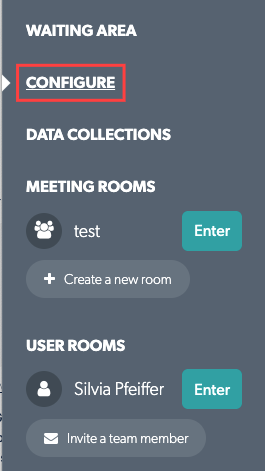 |
| Κάντε κλικ στην Ποιότητα κλήσης και επιλέξτε την επιθυμητή προεπιλογή ποιότητας βίντεο (δείτε παραπάνω για τη συμπεριφορά κάθε ρύθμισης). |
 |
Κοινή χρήση αρχείων βίντεο σε συνδέσεις χαμηλού εύρους ζώνης
Ίσως χρειαστεί να μοιραστείτε ένα αρχείο βίντεο με άλλους συμμετέχοντες στην κλήση σας. Τα εγγεγραμμένα βίντεο μπορεί να είναι πολύ μεγάλα σε μέγεθος και η αποστολή ή η μεταφόρτωσή τους στο Διαδίκτυο μπορεί να είναι μια χρονοβόρα διαδικασία. Για κοινή χρήση μεγάλων αρχείων βίντεο, ειδικά σε συνθήκες χαμηλού εύρους ζώνης, το αρχείο βίντεο πρέπει να συμπιεστεί. Αυτό ισχύει ιδιαίτερα εάν χρησιμοποιείτε μια συσκευή όπως τηλέφωνο ή iPad για να συμμετάσχετε σε βιντεοκλήση. Η συμπίεση θα μειώσει το μέγεθος του αρχείου σας, αλλά μπορεί να επηρεάσει την ποιότητα του βίντεο, επομένως ελέγξτε το βίντεό σας αφού το συμπιέσετε. Επιλέξτε τη συσκευή σας παρακάτω για να δείτε περισσότερες πληροφορίες σχετικά με τον τρόπο συμπίεσης των βίντεό σας, εάν απαιτείται.
Συμπίεση βίντεο σε συσκευές iOS
Ακολουθούν μερικά παραδείγματα δωρεάν εφαρμογών iPhone/iPad για συμπίεση βίντεο:
Συμπίεση βίντεο – Shrink Vids
Η εφαρμογή σάς επιτρέπει να αλλάξετε το μέγεθος ενός ή περισσότερων βίντεο ταυτόχρονα και να επιλέξετε την ανάλυση του βίντεο εξόδου. Αυτό συμπιέζει το αρχείο ώστε να είναι μικρότερο σε μέγεθος και πιο εύκολο να το μοιραστείτε και να το ανεβάζετε.
- Κατεβάστε την εφαρμογή Video Compress – Shrink Vid s από το AppStore.
- Εκκινήστε την εφαρμογή και κάντε κλικ στο εικονίδιο + για να εισαγάγετε το βίντεο που θέλετε να συμπιέσετε.
- Παραχωρήστε στην εφαρμογή άδεια πρόσβασης στην εφαρμογή Φωτογραφίες και μεταβείτε στον φάκελο όπου είναι αποθηκευμένα τα βίντεο που θέλετε να συμπιέσετε.
- Αφού επιλέξετε το/τα βίντεο, πατήστε στο κουμπί Επιλογή προεπιλογής και επιλέξτε μία από τις διαθέσιμες προεπιλογές. Προσαρμόστε τον ρυθμό μετάδοσης bit (όσο υψηλότερος είναι ο ρυθμός μετάδοσης bit, τόσο μεγαλύτερο είναι το αρχείο) και κάντε προεπισκόπηση της εμφάνισης των βίντεο πριν και μετά τη συμπίεση.
- Πατήστε το κουμπί Συνέχεια και επιλέξτε το άλμπουμ προορισμού για να αποθηκεύσετε τα συμπιεσμένα βίντεο.

Βίντεο με συρρίκνωση συμπιεστή βίντεο:
- Επιλέξτε ένα βίντεο που θέλετε να συμπιέσετε πατώντας σε αυτό.
- Επιλέξτε μια προκαθορισμένη ανάλυση για να συμπιέσετε το βίντεο κλιπ σας.
- Μπορείς αλλάξτε το Bitrate (Kbps ή Mbps ανά δευτερόλεπτο) πριν πατήσετε το κουμπί Συμπίεση .
- Αφού ολοκληρωθεί η διαδικασία συμπίεσης βίντεο, μπορείτε να οργανώσετε τα συμπιεσμένα βίντεο.
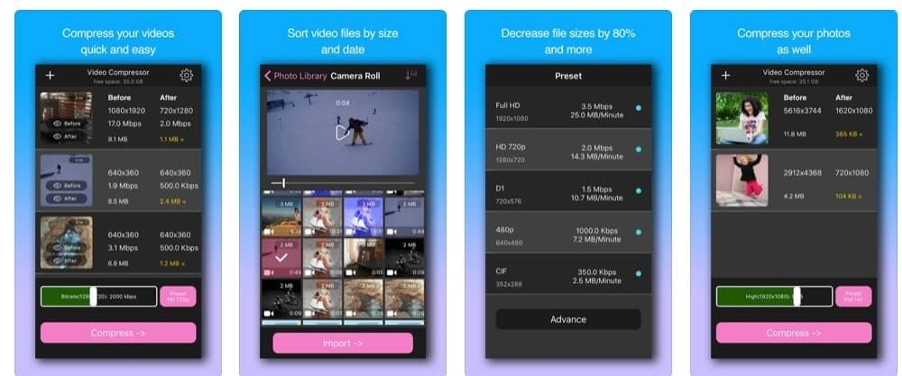
Συμπίεση βίντεο σε συσκευές Android
Συμπίεση βίντεο
- Κατεβάστε την εφαρμογή Video Compress από το Google Play store και εγκαταστήστε.
- Ανοίξτε την εφαρμογή και επιλέξτε το βίντεο για συμπίεση.
- Κάντε κλικ στο «Συμπίεση βίντεο»